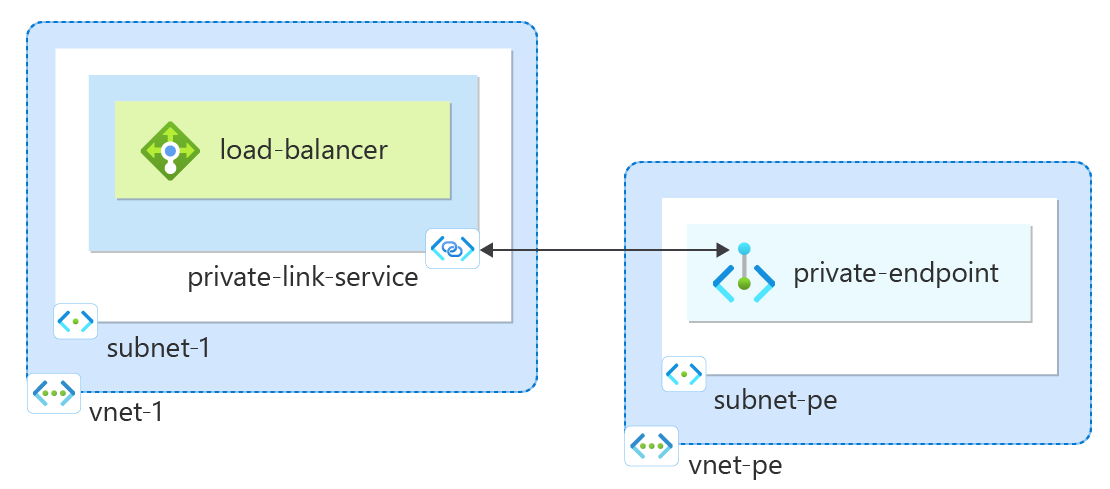Rychlý start: Vytvoření služby Private Link pomocí Azure CLI
Začněte vytvářet službu Private Link, která odkazuje na vaši službu. Poskytněte službě nebo prostředku služby Private Link přístup nasazený za Azure Standard Load Balancer. Uživatelé vaší služby mají privátní přístup ze své virtuální sítě.
Pokud ještě nemáte předplatné Azure, vytvořte si bezplatný účet Azure před tím, než začnete.
Požadavky
Použijte prostředí Bash v Azure Cloud Shellu. Další informace najdete v tématu Rychlý start pro Bash v Azure Cloud Shellu.
Pokud dáváte přednost místnímu spouštění referenčních příkazů rozhraní příkazového řádku, nainstalujte Azure CLI. Pokud používáte Windows nebo macOS, zvažte spuštění Azure CLI v kontejneru Docker. Další informace najdete v tématu Jak spustit Azure CLI v kontejneru Dockeru.
Pokud používáte místní instalaci, přihlaste se k Azure CLI pomocí příkazu az login. Pokud chcete dokončit proces ověřování, postupujte podle kroků zobrazených na terminálu. Další možnosti přihlášení najdete v tématu Přihlášení pomocí Azure CLI.
Po zobrazení výzvy nainstalujte rozšíření Azure CLI při prvním použití. Další informace o rozšířeních najdete v tématu Využití rozšíření v Azure CLI.
Spuštěním příkazu az version zjistěte verzi a závislé knihovny, které jsou nainstalované. Pokud chcete upgradovat na nejnovější verzi, spusťte az upgrade.
- Tento rychlý start vyžaduje verzi 2.0.28 nebo novější azure CLI. Pokud používáte Azure Cloud Shell, je už nainstalovaná nejnovější verze.
Vytvoření skupiny zdrojů
Skupina prostředků Azure je logický kontejner, ve kterém se nasazují a spravují prostředky Azure.
Vytvořte skupinu prostředků pomocí příkazu az group create:
Pojmenovaný test-rg.
Na východě 2 .
az group create \
--name test-rg \
--location eastus2
Vytvořte interní nástroj pro vyrovnávání zatížení.
V této části vytvoříte virtuální síť a interní Nástroj pro vyrovnávání zatížení Azure.
Virtuální síť
V této části vytvoříte virtuální síť a podsíť pro hostování nástroje pro vyrovnávání zatížení, který přistupuje ke službě Private Link.
Vytvořte virtuální síť pomocí příkazu az network vnet create:
Pojmenovaná virtuální síť-1
Předpona adresy 10.0.0.0/16.
Podsíť s názvem subnet-1.
Předpona podsítě 10.0.0.0/24.
Ve skupině prostředků test-rg.
Umístění eastus2.
Zakažte zásady sítě pro službu private link v podsíti.
az network vnet create \
--resource-group test-rg \
--location eastus2 \
--name vnet-1 \
--address-prefixes 10.0.0.0/16 \
--subnet-name subnet-1 \
--subnet-prefixes 10.0.0.0/24
Vytvoření standardního nástroje pro vyrovnávání zatížení
Tato část podrobně popisuje vytvoření a konfiguraci následujících komponent nástroje pro vyrovnávání zatížení:
Front-endový fond IP adres, který přijímá příchozí síťový provoz v nástroji pro vyrovnávání zatížení.
Back-endový fond IP adres, ve kterém front-endový fond odesílá síťový provoz s vyrovnáváním zatížení.
Sonda stavu, která určuje stav instancí back-endových virtuálních počítačů.
Pravidlo nástroje pro vyrovnávání zatížení, které definuje, jak se provoz distribuuje do virtuálních počítačů.
Vytvoření prostředku nástroje pro vyrovnávání zatížení
Vytvořte veřejný nástroj pro vyrovnávání zatížení pomocí příkazu az network lb create:
Pojmenovaný nástroj pro vyrovnávání zatížení
Front-endový fond s názvem front-end.
Back-endový fond s názvem back-end-pool.
Přidruženo k virtuální síti vnet-1.
Přidruženo k podsíti back-endu-1.
az network lb create \
--resource-group test-rg \
--name load-balancer \
--sku Standard \
--vnet-name vnet-1 \
--subnet subnet-1 \
--frontend-ip-name frontend \
--backend-pool-name backend-pool
Vytvoření sondy stavu
Sonda stavu kontroluje všechny instance virtuálních počítačů, aby se zajistilo, že můžou odesílat síťový provoz.
Virtuální počítač s neúspěšnou kontrolou sondy se odebere z nástroje pro vyrovnávání zatížení. Po vyřešení selhání se virtuální počítač přidá zpět do nástroje pro vyrovnávání zatížení.
Vytvořte sondu stavu pomocí příkazu az network lb probe create:
Monitoruje stav virtuálních počítačů.
Pojmenovaná sonda stavu
Protokol TCP.
Monitorování portu 80
az network lb probe create \
--resource-group test-rg \
--lb-name load-balancer \
--name health-probe \
--protocol tcp \
--port 80
Vytvoření pravidla nástroje pro vyrovnávání zatížení
Pravidlo nástroje pro vyrovnávání zatížení definuje:
Konfigurace front-endové IP adresy pro příchozí provoz
Back-endový fond IP adres pro příjem provozu.
Požadovaný zdrojový a cílový port.
Vytvoření pravidla nástroje pro vyrovnávání zatížení pomocí příkazu az network lb rule create:
Pojmenované pravidlo http-rule
Naslouchání na portu 80 front-endu front-endového fondu.
Odesílání síťového provozu s vyrovnáváním zatížení do back-endového fondu adres back-endového fondu s využitím portu 80
Použití sondy stavu sondy stavu
Protokol TCP.
Časový limit nečinnosti je 15 minut.
Povolte resetování protokolu TCP.
az network lb rule create \
--resource-group test-rg \
--lb-name load-balancer \
--name http-rule \
--protocol tcp \
--frontend-port 80 \
--backend-port 80 \
--frontend-ip-name frontend \
--backend-pool-name backend-pool \
--probe-name health-probe \
--idle-timeout 15 \
--enable-tcp-reset true
Zakázání zásad sítě
Před vytvořením služby Private Link ve virtuální síti musí být toto nastavení privateLinkServiceNetworkPolicies zakázané.
- Zakažte zásady sítě pomocí příkazu az network vnet subnet update.
az network vnet subnet update \
--name subnet-1 \
--vnet-name vnet-1 \
--resource-group test-rg \
--disable-private-link-service-network-policies yes
Vytvoření služby Private Link
V této části vytvořte službu privátního propojení, která používá Azure Load Balancer vytvořený v předchozím kroku.
Vytvořte službu privátního propojení pomocí standardní konfigurace front-endové IP adresy nástroje pro vyrovnávání zatížení pomocí příkazu az network private-link-service create:
Pojmenovaná služba private-link
Ve virtuální síti vnet-1.
Přidruženo k nástroji pro vyrovnávání zatížení úrovně Standard a front-endu konfigurace front-endu.
Na východě 2 .
az network private-link-service create \
--resource-group test-rg \
--name private-link-service \
--vnet-name vnet-1 \
--subnet subnet-1 \
--lb-name load-balancer \
--lb-frontend-ip-configs frontend \
--location eastus2
Vaše služba private link je vytvořená a může přijímat provoz. Pokud chcete zobrazit toky provozu, nakonfigurujte aplikaci za vaším standardním nástrojem pro vyrovnávání zatížení.
Vytvoření privátního koncového bodu
V této části namapujete službu privátního propojení na privátní koncový bod. Virtuální síť obsahuje privátní koncový bod pro službu private link. Tato virtuální síť obsahuje prostředky, které přistupuje ke službě private link.
Vytvoření virtuální sítě privátního koncového bodu
Vytvořte virtuální síť pomocí příkazu az network vnet create:
Pojmenované vnet-pe.
Předpona adresy 10.1.0.0/16.
Podsíť s názvem subnet-pe.
Předpona podsítě 10.1.0.0/24.
Ve skupině prostředků test-rg.
Umístění eastus2.
az network vnet create \
--resource-group test-rg \
--location eastus2 \
--name vnet-pe \
--address-prefixes 10.1.0.0/16 \
--subnet-name subnet-pe \
--subnet-prefixes 10.1.0.0/24
Vytvoření koncového bodu a připojení
Pomocí příkazu az network private-link-service show získejte ID prostředku služby Private Link. Příkaz umístí ID prostředku do proměnné pro pozdější použití.
Pomocí příkazu az network private-endpoint create vytvořte privátní koncový bod ve virtuální síti, kterou jste vytvořili dříve.
Pojmenovaný privátní koncový bod
Ve skupině prostředků test-rg.
Připojení ion name connection-1.
Umístění eastus2.
Ve virtuální síti vnet-pe a podsíti podsíť pe.
export resourceid=$(az network private-link-service show \
--name private-link-service \
--resource-group test-rg \
--query id \
--output tsv)
az network private-endpoint create \
--connection-name connection-1 \
--name private-endpoint \
--private-connection-resource-id $resourceid \
--resource-group test-rg \
--subnet subnet-pe \
--manual-request false \
--vnet-name vnet-pe
Vyčištění prostředků
Pokud už je nepotřebujete, pomocí příkazu az group delete odeberte skupinu prostředků, službu private link, nástroj pro vyrovnávání zatížení a všechny související prostředky.
az group delete \
--name test-rg
Další kroky
V tomto rychlém startu:
Vytvořili jste virtuální síť a interní Nástroj pro vyrovnávání zatížení Azure.
Vytvoření služby Private Link
Další informace o privátním koncovém bodu Azure najdete v tématu:
Váš názor
Připravujeme: V průběhu roku 2024 budeme postupně vyřazovat problémy z GitHub coby mechanismus zpětné vazby pro obsah a nahrazovat ho novým systémem zpětné vazby. Další informace naleznete v tématu: https://aka.ms/ContentUserFeedback.
Odeslat a zobrazit názory pro